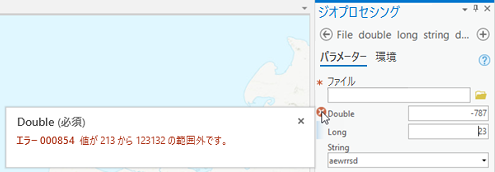大きなデータセットのアップロードとダウンロード
Web ツールの共有時にデータをアップロードしたり、Web ツールの実行時に出力データをダウンロードする際には、ファイル サイズの制限が課されます。ファイルの大きさは、Web ツールをホストするフェデレーション サーバーのヒープ サイズによって異なります。デフォルトのサーバー ヒープ サイズは 64 MB ですが、サーバー管理者が必要に応じてサイズを変更することもできます。次のような場合は、ヒープ サイズを増加できるかどうかサーバー管理者に確認してください。
- 64 MB よりも大きいラスター データをアップロードする
- 64 MB に近い大きさ、またはそれよりも大きいフィーチャ データをアップロードする
- 64 MB に近い大きさ、またはそれよりも大きいフィーチャ データをダウンロードする
ヒープ サイズと、大きいデータセットのアップロードとダウンロードとの関係について詳しくは、「Web ツール プロパティの高度な設定 - ヒープ サイズ」をご参照ください。
大きいフィーチャ データをダウンロードする場合、サーバーから返される最大レコード数も考慮する必要があります。デフォルトのレコード サイズは 1000 件です。返されるレコード数が 1000 件以上の場合は、以下の操作を行ってください。
- Web ツールとして共有する場合は、Web ツール設定からレコードの最大数をリセットします。
- 共有処理の際にリセットしなかった場合は、データはダウンロードされず、ジオプロセシング履歴の Web ツール実行結果には [転送制限外のデータ] メッセージが表示されます。その場合は、フェデレーション サーバー マネージャーにログインし、Web ツールをホストするジオプロセシング サービスのレコードの最大数をリセットする必要があります。
- 出力フィーチャ サービスで Web ツールを使用し、大量の出力データをダウンロードしないようにします。
Web アプリケーションからの大きなデータセットのアップロード
Web アプリケーションは、REST (Representational State Transfer) アップロード操作を使用して、ファイルをアップロードします。この機能は、ジオプロセシング サービス プロパティ ページの [アップロード] 機能で設定します。デフォルトの最大アップロード サイズは 2 GB です。最大アップロード サイズを 2 GB 未満に変更するには、「Web ツール プロパティの高度な設定 - アップロード」で説明されている手順に従います。最大アップロード サイズを 2 GB より大きいサイズに変更することはできません。
入力データが、*.txt、*.zip、*.jpg などのファイルである場合、アップロード リソース操作を使用してこれらのファイル タイプをアップロードできます。アップロード ファイル タイプの設定については、「Web ツール プロパティの高度な設定 - アップロード タイプ」をご参照ください。
フィーチャまたはイメージ サービスとしての入力
ラスター データ タイプのフィーチャおよびイメージ サービスのフィーチャ サービスから入力を指定するには、サービス URL を入力するか、コンテンツ ウィンドウからサービス レイヤーを選択するか、または ArcGIS Pro の [ポータル] ウィンドウからサービスを選択します。
フィーチャ サービスとしての出力
Web ツールを使用する場合、出力は出力フィーチャクラスまたはテーブルとして、または [出力フィーチャ サービス名] パラメーターを使用して出力フィーチャ サービスとして生成できます。このオプションにより、出力フィーチャのサイズが大きい場合の消費プロセスを円滑に進めることができます。また、自分のデータを Web クライアント、デスクトップ アプリ、フィールド アプリなど、さまざまなクライアントで恒久的に使用可能にすることもできます。出力をフィーチャ サービスとして保存する詳細については、「出力フィーチャ サービスでの Web ツールの使用」をご参照ください。
カスタム地理座標系変換の使用
共有する Web ツールに対し、カスタム地理座標系変換ファイル (.gtf) を使用することもあります。その場合は、Web ツールをホストしているフェデレーション サーバーに .gtf ファイルがあることを確認してください。.gtf ファイルの作成とサーバーへの保存については、「カスタム地理座標系変換を含むジオプロセシング サービスの使用」をご参照ください。ArcGIS Pro に保存された *.gtf ファイルのパスは、ArcGIS Desktop のものとよく似ています。Desktop10.x パスの .gtf 部分を ArcGISPro に変更するだけです。
環境の使用
ArcGIS Pro から Web ツールを使用する際、ツールの [環境] タブを使用し、ツールの実行に関する環境設定を行うことができます。出力座標系およびマスクなど、一部の環境では、ドロップダウン リストからの選択に加えて、フィーチャ サービスまたはマップ サービス URL への入力を受け入れます。スナップ対象ラスターおよびセル サイズなど、一部の環境では、ドロップダウン リストからの選択に加えて、イメージ サービス URL への入力を受け入れます。ArcGIS Pro のローカル ジオプロセシングで使用される、[解析] タブで指定された [環境] 設定は、Web ツールが使用されるときは処理されません。サポートされている環境の一覧を次に示します。
- 出力座標- 出力座標系、地理座標変換
- 処理範囲 - 範囲
- 並列処理 - 並列処理ファクター
- ラスター解析 - セル サイズ、セル サイズ投影法、マスク、スナップ対象ラスター
- ジオデータベース - 自動コミット
- M 値 - 出力に M 値がある
- Z 値 - デフォルトの出力 Z 値、出力に Z 値がある
- 乱数 - 乱数ジェネレーター シード、ジェネレーター
- ラスター格納 - NoData
- プロセッサー タイプ - プロセッサー タイプ、GPU ID
パラメーター フィルター
ツールを作成する際、[ツール プロパティ] ダイアログ ボックスの [パラメーター] タブでフィルターを設定できます。ArcGIS Server 10.7 以降、フィルターを含むツールを公開すると、フィルター情報も公開されるようになりました。日付フィルターのほかには、サポートされている入力データ タイプによるフィルターのみがサポートされています。
例
以下のツールでは、double パラメーターに [最小値] が 213、[最大値] が 123132.123 の [範囲フィルター] が設定されています。
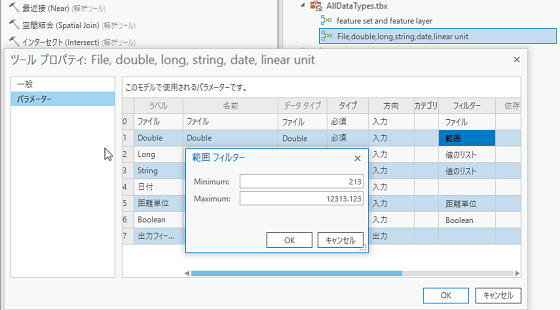
ツールが公開され、ArcGIS Pro で Web ツールとして使用されている場合、フィルター範囲外の値を入力すると、値が範囲外である旨のエラーが表示されます。